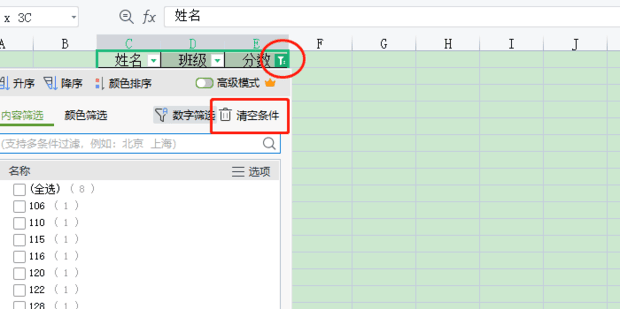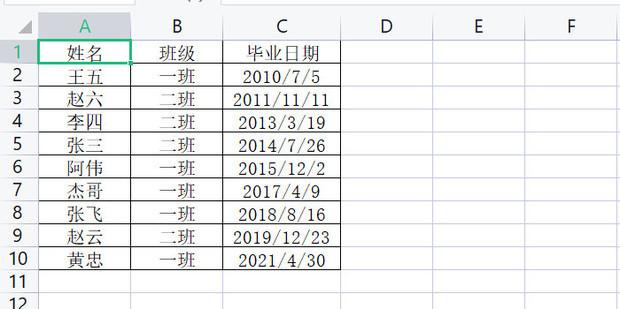WPS表格怎么筛选出大于等于某个数的全部数据
有的小伙伴想要将其中大于或等于某个数的数据,进行快速的筛选出来标记,那么该如何操作呢?下面it小知识网为大家介绍WPS表格怎么筛选出大于等于某个数的全部数据的操作方法。
WPS表格怎么筛选出大于等于某个数的全部数据
1:打开WPS软件,选中需要筛选的数据。
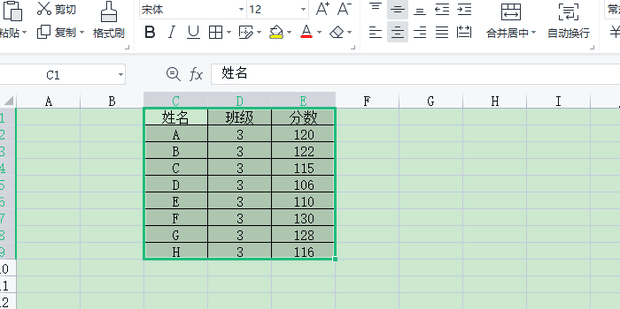
2:然后点击上方的筛选选项。
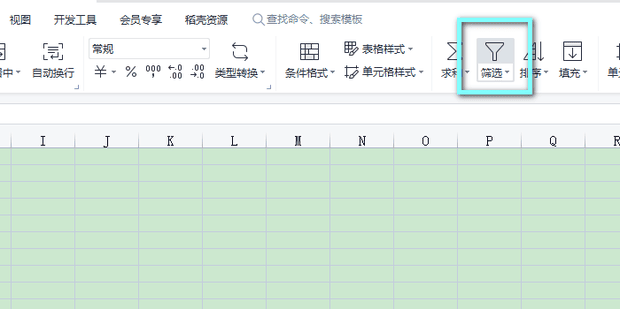
3:然后点击表格中的小箭头,点击数字筛选。
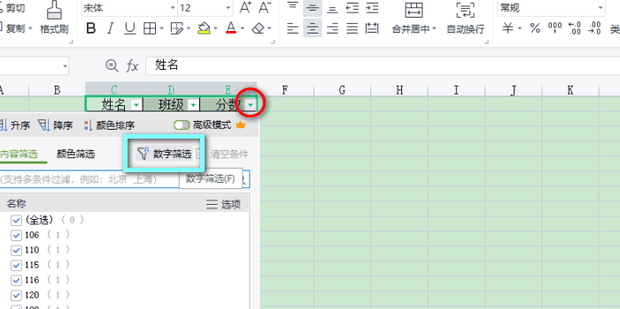
4:点击大于或等于。
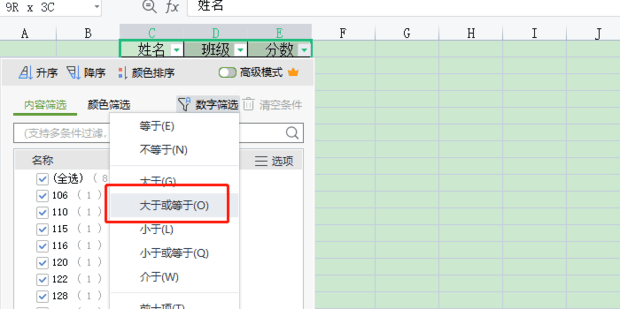
5:然后输入一个大于或等于的数值,点击确定。
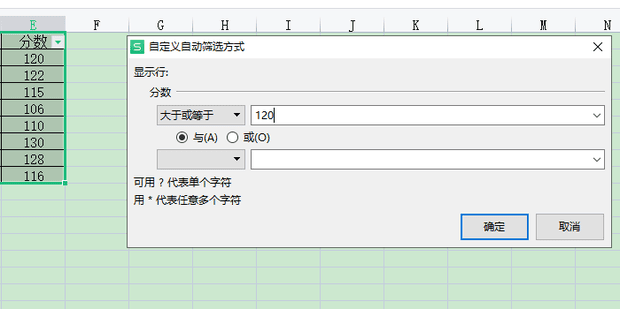
6:这样表格中就只显示大于等于120的数值了。
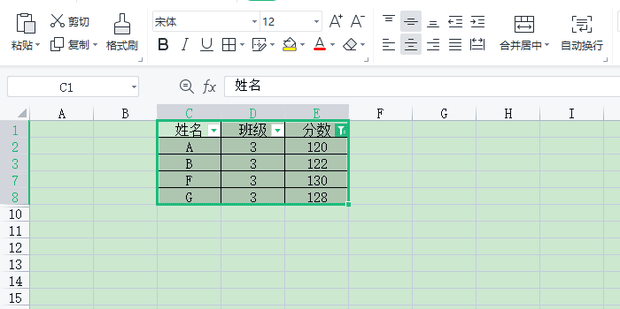
7:如果要取消筛选,点击清空条件就可以了。